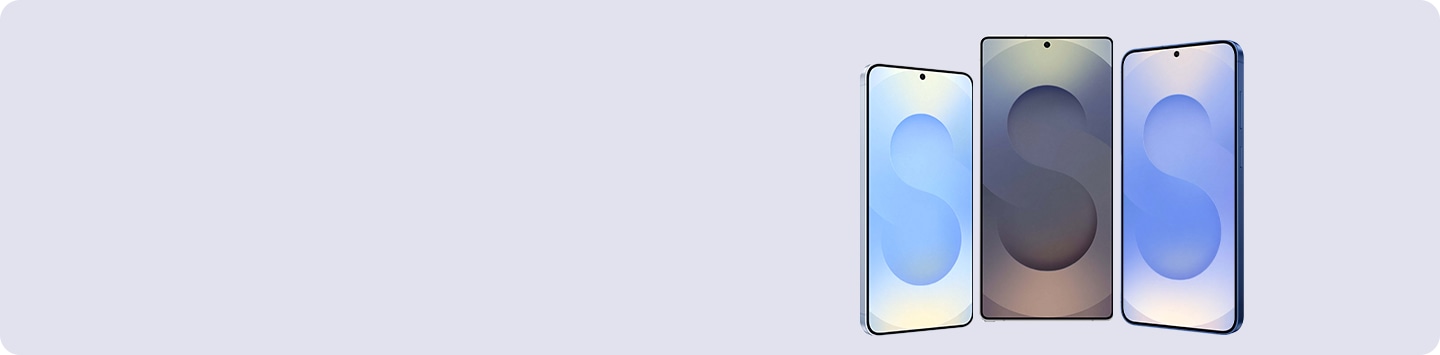Comment connecter ma barre de son à mon téléviseur ?
Découvrez la meilleure façon de connecter votre barre de son à votre téléviseur : avec un câble (HDMI ou optique) ou via une connexion sans fil (Bluetooth ou Wi-Fi).
Par ailleurs, une fois votre barre de son connectée, il se peut que celle-ci n'émette aucun son. C'est peu fréquent, mais cela peut arriver. Pour essayez de résoudre ce problème, appuyez sur le bouton ci-dessous qui vous renverra vers notre paragraphe dédié.

Remarque : Les tutoriels/vidéos ci-dessous ont été créés avec la barre de son Q900T et le téléviseur A 2022 Neo QLED.
Script : Connecter ma barre de son à ma TV via HDMI (eARC/ARC)
Un câble HDMI assure une qualité audio impeccable
- Connectez le câble au port HDMI OUT (ARC) de votre téléviseur
- Connectez ce même câble au port HDMI IN de votre barre de son
- Allumez les deux appareils
- Appuyez sur le bouton SOURCE de la barre de son pour activer la fonction HDMI
Sur votre TV allez dans :
- Menu
- Paramètres
- Tous les paramètres
- Son
- Sortie son
Vous avez deux options pour une connexion via HDMI :
- TV + barre de son pour diffuser le son sur les deux appareils
- Barre de son (HDMI) pour diffuser le son uniquement sur la barre de son
Une fois la barre de son connectée, vous pouvez changer la Sortie son depuis les Paramètres rapides
SAMSUNG
Script : Connecter ma barre de son à ma TV via câble optique
Un câble optique reproduit un son fiable, équilibré et cohérent
- Connectez le câble à la sortie optique de votre téléviseur
- Connectez le câble à l’entrée optique votre barre de son
- Allumez les deux appareils
- Appuyez sur le bouton SOURCE pour activer la fonction D.IN
Sur votre TV allez dans :
- Menu
- Paramètres
- Tous les paramètres
- Son
- Sortie son
- Sélectionnez Récepteur (Optique)
Une fois la barre de son connectée, vous pouvez changer la Sortie son depuis les Paramètres rapides
Script : Connecter ma barre de son à ma TV via Bluetooth
Le Bluetooth est une connexion sans fil qui reproduit un son de haute qualité
- Appuyez sur le bouton SOURCE de votre barre de son pour active BT
- Lorsque qu’il y a une connexion, BT READY s’affiche
- Maintenez appuyé le bouton MIC jusqu’à ce que BT PAIRING apparaisse
- Lorsque le mode Appairage est activé, le voyant lumineux frontal clignote
Sur votre TV allez dans :
- Menu
- Paramètres
- Tous les paramètres
- Son
- Sortie son
- Liste des haut-parleurs Bluetooth
- Sélectionnez votre barre de son dans la liste de périphériques
- Puis sélectionnez Associer et connecter
Une fois la barre de son connectée, vous pouvez changer la Sortie son depuis les Paramètres rapides
SAMSUNG
Script : Connecter ma barre de son à ma TV via Wi-Fi
Le Wi-Fi a une portée plus large que le Bluetooth et offre de multiples connexions à votre téléviseur
Vous devrez télécharger l’application SmartThings sur votre smartphone pour compléter ce type de connexion
- Appuyez sur le bouton SOURCE sur la barre de son pour active le Wi-Fi
- Connectez votre smartphone au même réseau Wi-Fi que votre TV*
*Remarque : Si votre routeur sans fil (Wi-Fi) utilise le canal DFS, la connexion Wi-Fi entre la TV et la barre de son n’aura pas lieu.
- Ouvrez SmartThings
Si une fenêtre pop-up s’affiche, appuyez sur « Ajouter maintenant » pour vous connecter
Si aucune fenêtre pop-up n’apparaît :
- (+) Ajouter
- Appareil
- AV
- Appuyez sur le logo Samsung
- Barre de son
- Début
- Sélectionnez un lieu et une pièce
- Appuyez sur le bouton Réduction du volume sur la barre de son
- Nommez votre appareil
Sur votre TV allez dans :
- Menu
- Paramètres
- Tous les paramètres
- Son
- Sortie son
Vous avez deux options pour une connexion via Wi-Fi
- TV + barre de son pour diffuser le son sur les deux appareils
- Barre de son (Wi-Fi) pour diffuser le son uniquement sur la barre de son
Une fois la barre de son connectée, vous pouvez changer la Sortie son depuis les Paramètres rapides
SAMSUNG
MA BARRE N'ÉMET AUCUN SON
Lorsque votre barre de son n’émet aucun son, assurez-vous que les périphériques sont allumés, que la barre de son est configurée pour se connecter à la source appropriée et, enfin, que le câble est correctement branché. Finalement, et selon le type d’installation, les étapes à suivre peuvent être différentes. Si vous utilisez des périphériques externes, veillez à qu’ils soient correctement connectés au téléviseur ou à la barre de son et, bien entendu, qu’ils fonctionnent.
Pas de son lorsque le téléviseur est connecté à la barre de son via HDMI
La connexion de votre téléviseur à votre barre de son via HDMI (eARC/ARC) requiert uniquement l’utilisation d’un câble HDMI. En effet, ce type de connexion est préférable lorsque vous connectez une barre de son à un téléviseur sans utiliser des périphériques externes. Si vous rencontrez des problèmes avec ce type de connexion, vous devrez vérifier la connexion des câbles, la configuration de la sortie audio et la source audio de la barre de son.


Remarque : Si vous avez un téléviseur Samsung, allez dans les Paramètres, puis Tous les paramètres et sélectionnez Connexion, puis Gestionnaire de périphériques externes et, enfin, activez la fonction Anynet+ (HDMI-CEC), le cas échéant. En revanche, si vous ne possédez pas un téléviseur Samsung ou si ces recommandations ne correspondent pas à votre modèle de téléviseur, veuillez consulter le manuel de l’utilisateur.

Remarque : Pour les téléviseurs Samsung, allez dans les Paramètres, sélectionnez Tous les paramètres, ensuite Son puis Sortie son. Enfin, sélectionnez la barre de son connectée.

Remarque : Pour changer la source audio de la barre de son, appuyez sur le bouton Multifonction ou sur celui de Source de votre barre de son ou, enfin, sur le bouton Source de votre télécommande afin de sélectionner « D.IN ».
Remarques :
- Si un périphérique externe est connecté au téléviseur, vérifiez l’alimentation électrique et le volume de ce dernier. Ensuite, assurez-vous que le haut-parleur du téléviseur émet le signal sonore en provenance du périphérique externe. Pour cela, allez dans Sortie son du téléviseur puis sélectionnez Haut-parleur TV pour vérification.
- Pour utiliser la fonction HDMI eARC, il faudra l’activer sur votre téléviseur. Pour cela, allez dans les Paramètres, sélectionnez Tous les paramètres, puis Son. Ensuite, allez dans Paramètres expert, sélectionnez Mode HMDI eARC. Enfin, sélectionnez Auto pour activer cette fonction, le cas échéant.
- La fonction HDMI ARC/eARC pourrait ne pas fonctionner en cas de dysfonctionnement avec le périphérique externe (en cas d’utilisation). Pour résoudre ce problème, débranchez le périphérique externe du téléviseur, éteignez aussi bien la barre de son que le téléviseur puis rallumez-les. Enfin, vérifiez que le son sort normalement.
- Si le câble HDMI est défectueux, remplacez-le, puis vérifiez à nouveau le son.
Pas de son lorsque le téléviseur est connecté à la barre de son via Bluetooth
Remarques :
- Certains appareils, tels que les fours à micro-ondes ou les routeurs sans fil, peuvent provoquer des interférences radio s’ils sont situés trop près de votre barre de son. Par conséquent, faites en sorte qu’il n’y ait aucun obstacle entre le téléviseur et la barre de son.
- Si une partie de votre corps est en contact avec l’émetteur/récepteur Bluetooth ou si votre barre de son est placée sur une surface métallique, le volume peut diminuer voire s’estomper.
- Si un code PIN vous est demandé lors de la connexion Bluetooth, vous pouvez utiliser le code PIN par défaut 0000.
- Un seul téléviseur Samsung peut se connecter à une barre de son à la fois.

Remarque : Les messages « Nécessite une association » puis « Associer et connecter » s’afficheront pour confirmer l’appairage de la barre de son à votre téléviseur. Enfin, sélectionnez « OK » pour établir l’association.
Remarque : Si vous n’avez pas de télécommande pour votre barre de son, vous pouvez appuyer sur le bouton Multifonction ou sur celui de Source sur la barre de son et, enfin, sélectionnez un mode autre que BT.

Remarque : Si vous n’avez pas de télécommande pour votre barre de son, vous pouvez appuyer sur le bouton Multi fonction ou sur celui de Source sur la barre de son et, enfin, sélectionnez BT PAIRING.
Remarque : Pour en savoir plus sur le mode d’appairage Bluetooth pour un téléviseur autre que Samsung, veuillez consulter le manuel de l’utilisateur.
Pas de son lorsque le téléviseur est connecté à la barre de son via Wi-Fi
Remarque : Aussi bien le téléviseur que la barre de son doivent être connectés au même réseau Wi-Fi.


Remarque : Vous pouvez également appuyez sur Scanner dans la rubrique « Scanner code QR » ou Entrer dans la rubrique « Saisie du code de configuration » pour enregistrer votre barre de son.
Pas de son lorsque des périphériques externes sont directement connectés à ma barre de son
- Le port HDMI d’une barre de son Samsung peut prendre en charge une résolution 4K (4:4:4 8 bits).
- S’il y a un paramètre audio secondaire dans les options de sortie audio, vous devrez le paramétrer sur « Désactivé ».
- Vérifiez que le contenu que vous souhaitez diffuser prend en charge les formats audio Dolby Atmos et DTS:X.


Remarque : Si vous avez un téléviseur Samsung, allez dans les Paramètres, puis Tous les paramètres et sélectionnez Connexion, puis Gestionnaire de périphériques externes et, enfin, activez la fonction Anynet+ (HDMI-CEC), le cas échéant. En revanche, si vous ne possédez pas un téléviseur Samsung ou si ces recommandations ne correspondent pas à votre modèle de téléviseur, veuillez consulter le manuel de l’utilisateur.

Remarque : Pour changer la source audio de la barre de son, appuyez sur le bouton Multifonction ou sur celui de Source de votre barre de son ou, enfin, sur le bouton Source de votre télécommande afin de sélectionner « HDMI ».

Remarque : Pour les téléviseurs Samsung, allez dans les Paramètres, sélectionnez Tous les paramètres puis Son. Enfin, sélectionnez Sortie son afin de sélectionner la barre de son connectée.
Nous vous remercions pour votre commentaire!
Veuillez répondre à toutes les questions.